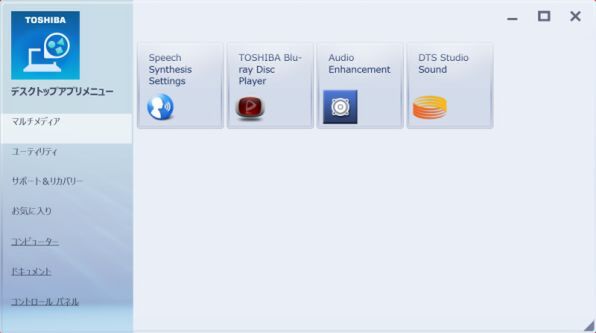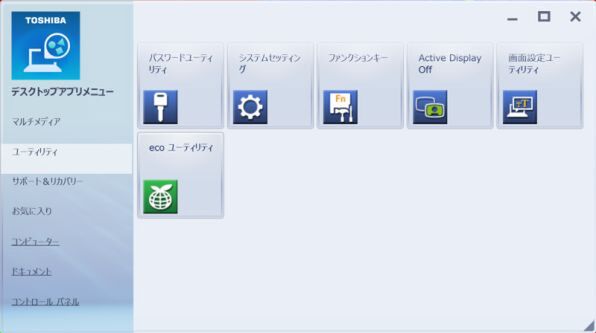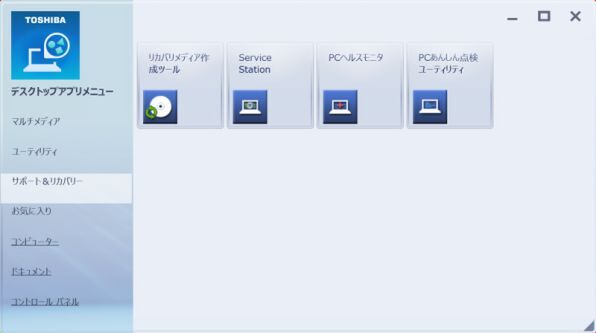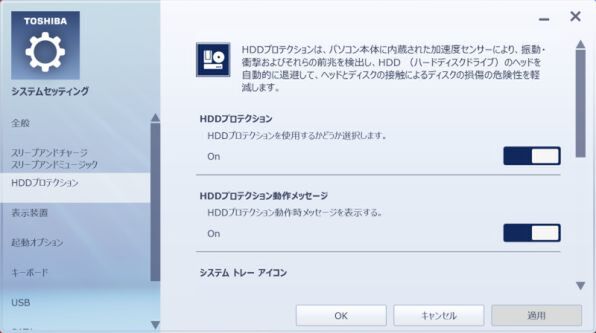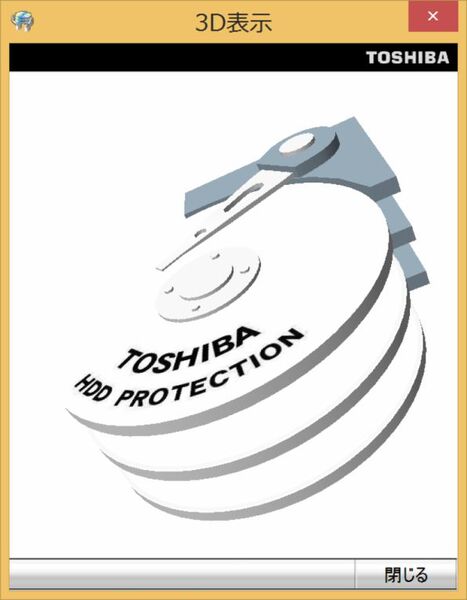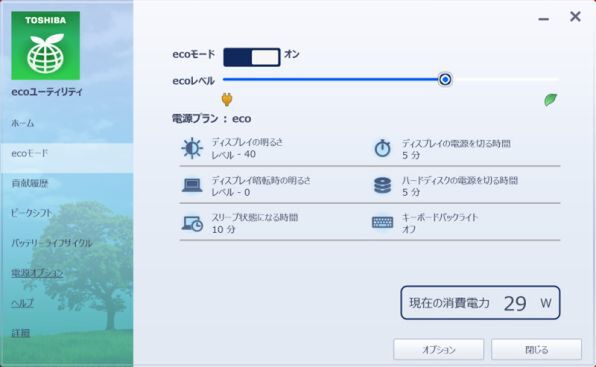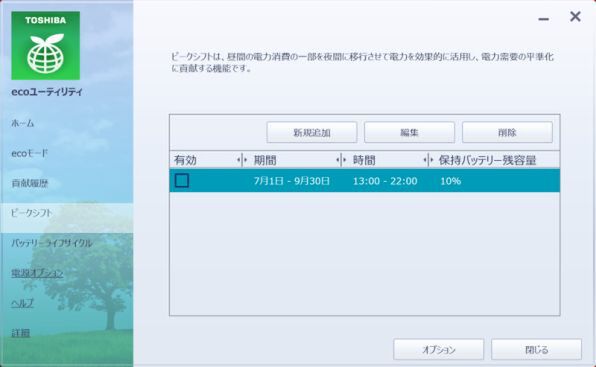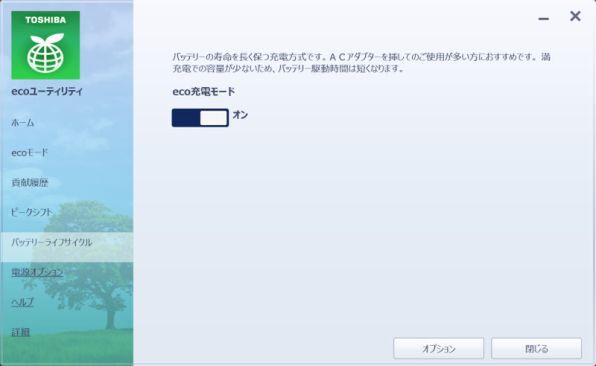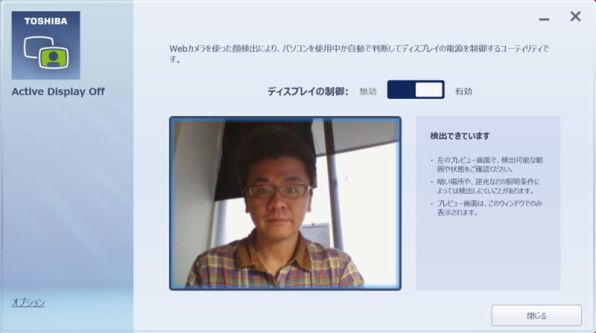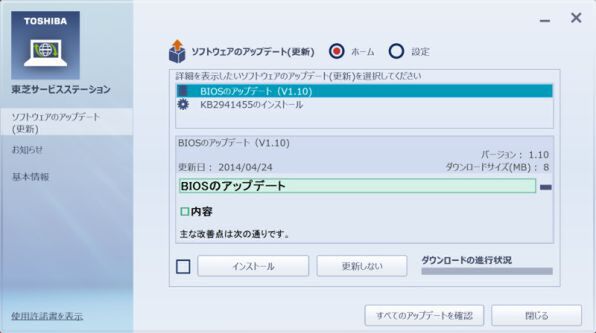東芝4Kパソコン徹底ロードテスト 第6回
スマホやタブレットと同期できる「AirGet for TOSHIBA」が便利
4Kノート「dynabook Satellite T954」は付属ソフトが超充実してた!
2014年07月11日 11時00分更新
専用ユーティリティーで「dynabook Satellite T954」を便利に使う
東芝の独自ユーティリティーは数が非常に多いため、「dynabook T954」からは専用ランチャー「デスクトップアプリメニュー」の利用をおすすめする。画面左のメニューからさまざまな機能を呼び出せるが、よく使うのは音声/映像関連の「マルチメディア」とシステム関連の設定を行なう「ユーティリティ」、アップデートやシステムのチェックを行なう「サポート&リカバリー」の3つ。なにかわからないことがあったら、まずデスクトップにあるこのランチャーを起動するといい。
ここでは数ある設定ユーティリティーのなかから、実用的なものやユニークなものを紹介しよう。「ユーティリティー」の「システムセッティング」は、東芝の独自機能を中心にさまざまな設定を行なえる。「デスクトップアプリメニュー」と同様、画面左のメニューから機能を呼び出すことが可能だ。
マシン未使用時に外部プレーヤー機器からスピーカーを利用できる「スリープアンドミュージック」やネットワーク経由でマシンをリモート起動できる「LANのウェイク・アップ」など、万人向けではないが特定の用途には非常に便利な機能が用意されている。なかでも特に実用度が高いのが、振動や衝撃からHDDを守る「東芝HDDプロテクション」。本体に内蔵された加速度センサーで揺れを検知するとHDDのヘッドを自動的に収納し、ディスクとヘッドの接触による破損の可能性を軽減できるのだ。
「dynabook T954」の消費電力を抑えたい場合には、「ecoユーティリティ」が便利だ。さまざまな省電力設定をスイッチ操作一括で行なえるほか、現在の消費電力量を表示したり、ACアダプターからの給電を一時的に停止してバッテリーを利用する「ピークシフト機能」を設定できる。充電容量を抑えることでバッテリー寿命を伸ばす「eco充電モード」も積極的に利用したい。
同じく節電に関係する機能が、Webカメラによる顔検出でマシンが利用されているかを判断する「Active Display Off」だ。一時的な離席などで利用者の顔を検出できない場合、ディスプレーの電源が自動的にオフとなる。付属ソフトやBIOSのアップデートを行なう場合は「東芝サービスステーション」を利用するといい。ハードウェア/ソフトウェア的な不具合やセキュリティー面を強化するためにも、こまめにチェックしておこう。
(次ページ、「写真や動画を楽しむならWindowsストアアプリがおすすめ」に続く)

この連載の記事
-
第5回
デジタル
「dynabook Satellite T954」とデジカメで4Kフォトムービーを作る -
第4回
デジタル
4Kノート「dynabook Satellite T954」は本体の使い勝手もプレミアム -
第3回
デジタル
4Kノート「dynabook Satellite T954」なら高解像度ゲームも快適に! -
第2回
デジタル
4Kノート「dynabook T954」はCore i7-4700HQとRadeon R9でパワフルに! -
第1回
デジタル
世界初という「dynabook T954」の4K液晶はやっぱりスゴかった - この連載の一覧へ